Če ste že namestili in aktivirali licenčni strežnik za oddaljeno namizje in želite v licenčni strežnik namestiti licence za dostop do odjemalcev storitve Oddaljeno namizje (CAL), preberite spodnja navodila.
Če želite namestiti ali dodati dodatne RDS Cals v strežnik Windows RDS Server 2019 ali Server 2016:
1. Odprite Upravitelja strežnika in v razdelku Orodja v meniju pojdite na Storitve oddaljenega namizja > Upravitelj licenciranja oddaljenega namizja . *
Ali pa pojdite v Nadzorna plošča -> Upravna orodja -> Storitve oddaljenega namizja > Upravitelj licenciranja oddaljenega namizja . *

2. Z desno tipko miške kliknite na ime strežnika in izberite Namestitev licenc .

3. Kliknite Naslednji pri "Dobrodošli v čarovniku za namestitev licenc".
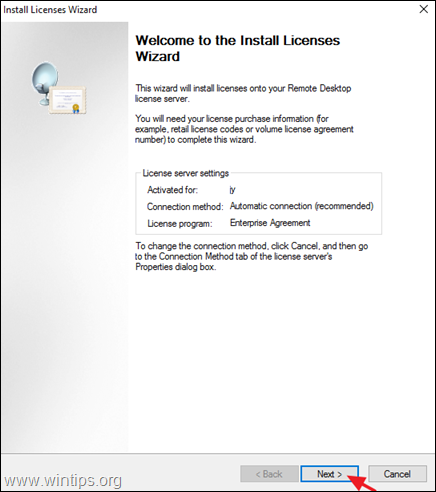
4. Izberite licenčni program, v katerem ste kupili licence RDS CAL (npr. "Open License"), in kliknite Naslednji .
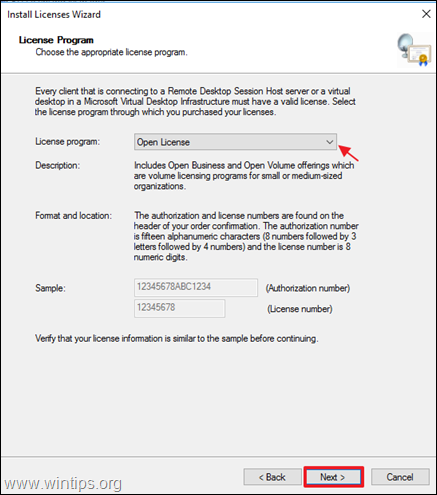
5. Na naslednjem zaslonu vnesite podatke o licenci (npr. številko avtorizacije in številko licence) in kliknite Naslednji .
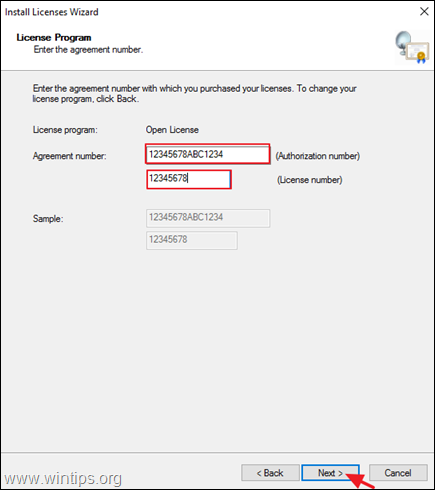
6. Zdaj izberite različico izdelka (različica strežnika), vrsto licence in vnesite število kupljenih licenc RDS (npr. "10"). Naslednji .
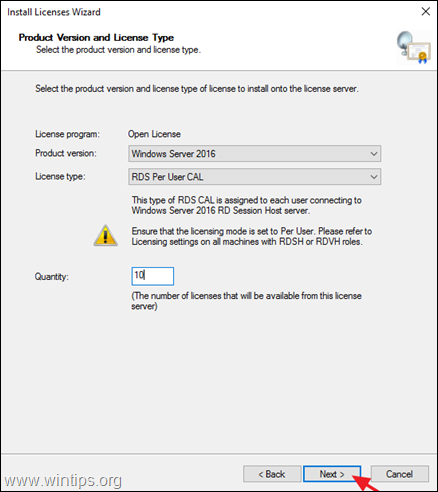
7. Počakajte, da upravitelj licenc potrdi vnesene informacije in namesti licence RDS CAL. Ko je namestitev uspešna, kliknite Zaključek za zaprtje čarovnika. *
Opomba: Če namestitev licenc RDS ni uspešna s sporočilom o napaki "Podatki o licenčni pogodbi, ki ste jih posredovali Microsoftu, niso veljavni. Preverite vse posredovane informacije, naredite vse potrebne popravke in ponovno pošljite zahtevo. Če se težava nadaljuje, poskusite uporabiti drug način povezave.", preberite ta priročnik.
To je to! Povejte mi, ali vam je ta vodnik pomagal, tako da pustite komentar o svoji izkušnji. Všečkajte in delite ta vodnik, da pomagate drugim.

Andy Davis
Blog sistemskega skrbnika o sistemu Windows





